IDEA使用技巧总结
查询所有使用位置
对于某个方法或者某个字段、某个参数,鼠标选中后按Alt+F7按键就可以查询到引用、使用到该类型的所有地方。

或者选中后按Ctrl+Alt+F7以下拉列表显示,更加方便。
全局查询所有类文件
对于全局中,按Ctrl+N按键,弹出类搜索框,它可以在全局(项目、依赖包)中搜索指定类文件。
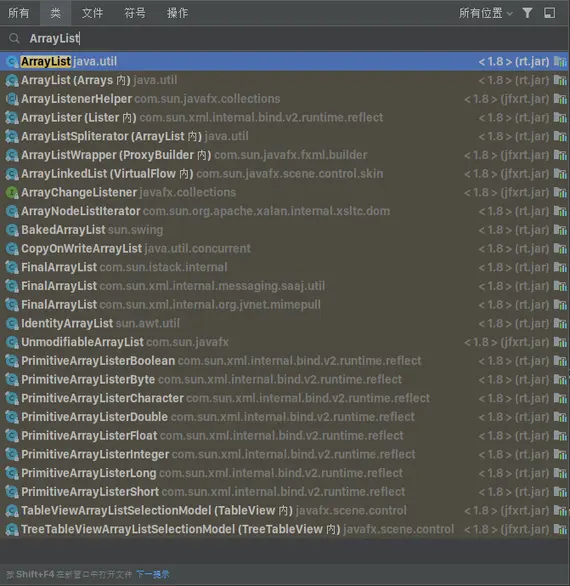
移动方法和移动行
输入指针位于方法行时 使用Ctrl+Shift+↑或者Ctrl+Shift+↓按键可以移动方法位置,如果输入指针在某个代码行上可以移动行位置。
使用Alt+Shift+↑或者Alt+Shift+↓按键 也可以移动行位置,但是没法移动方法位置。
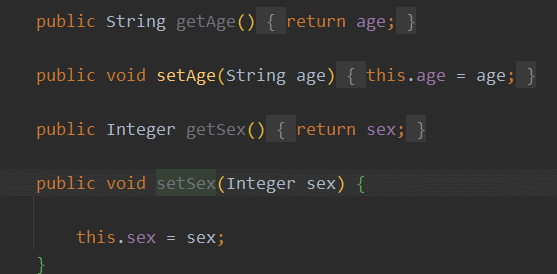
移动方法中参数的顺序
输入指针位于方法行时 使用Ctrl+Shift+Alt+↑或者Ctrl+Shift+Alt+↓按键可以移动方法位置,如果输入指针在某个代码行上可以移动行位置。
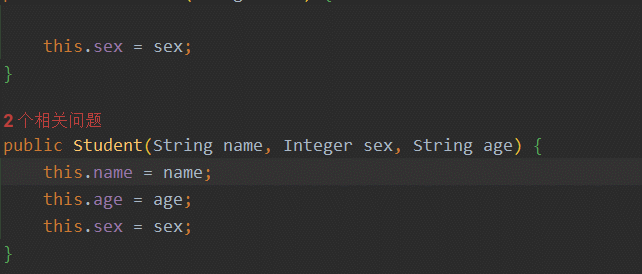
创建草稿文件
对于一些实现性的测试来说,我们不必要在项目中单独创建一个文件。
IDEA支持创建一个草稿文件来实现一个Demo。使用Ctrl+Shift+Alt+Insert按键,弹出一个下拉框,选择对应类型的草稿文件即可创建草稿。
草稿文件可以进行各种测试。
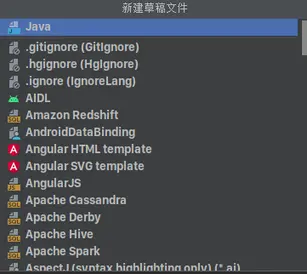
注意:草稿文件默认存储在C:\Users\用户名\AppData\Roaming\JetBrains\IntelliJIdea版本号\scratches\下。
重构内容、提取方法
对于一些需要修改、添加的变量名、参数名,我们可以选中它使用Ctrl+Shift+Alt+T按键,便会弹出一个重构内容下拉栏。
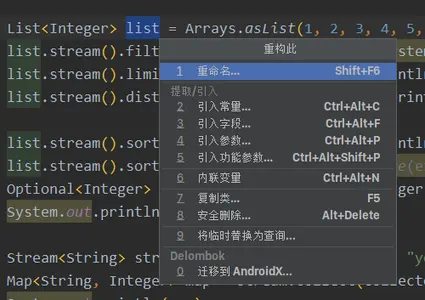
它可以用来重构内容。
对于选中多行后,执行将后将可以看见多出 提取方法功能,它能够将其选中的多行代码提取出去,并且根据选中的内容来智能判断提出的方法 需要什么类型的参数。
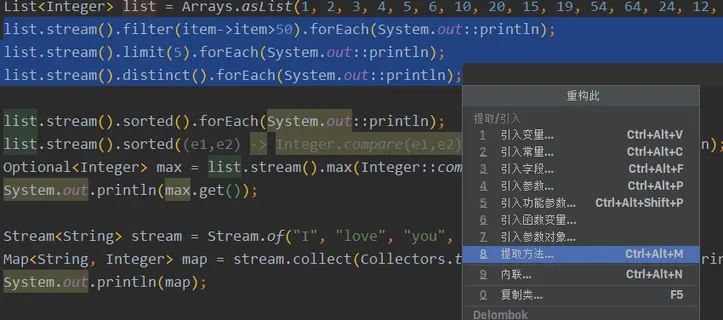
注入SpringBean实体
IDEA支持注入SpringBean实体到定义方法中,按Alt+Enter后选中注入语言或引用,在弹出的下拉框中输入“SpringBean名称”,填入SpringBean即可注入。
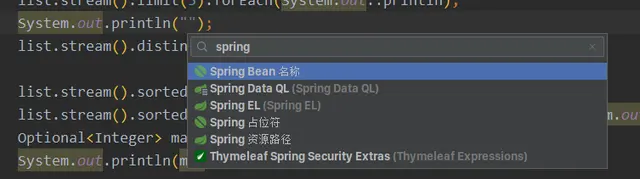
查看打开文件历史
按Ctrl+E可以弹出最近的文件框,右侧为打开过的文件历史。
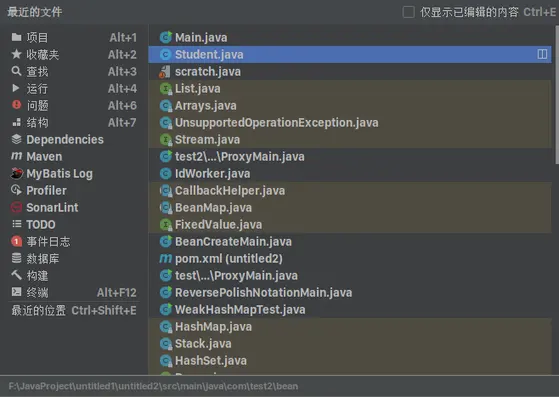
查询继承结构
对于一些源码我们时长需要查看到对应接口的一些实现类,这时在一个文件下按Ctrl+H会弹出层次结构,列出所有继承关系。
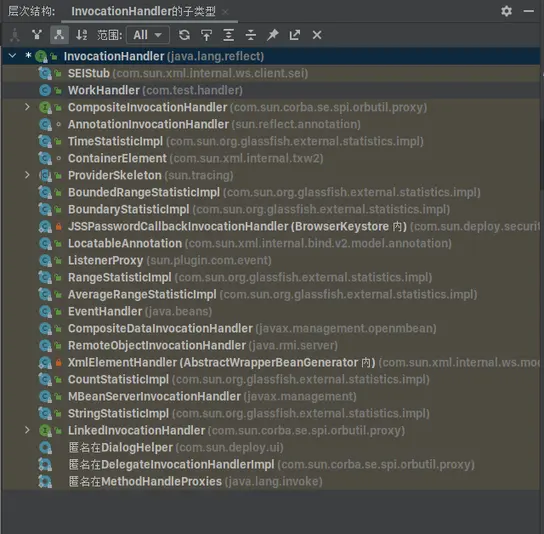
正则表达式检查
IDEA通过正则表达式检查工具。在输入光标处于正则表达式下,按Alt+Enter后选择”检查正则表达式”,弹出正则表达式测试工具。
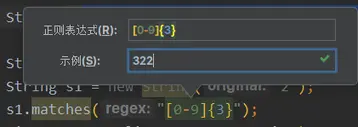
快速切换窗口
在Windos、Mac下大家可能都知道使用Alt+Tab可以切换应用窗口,其实在IDEA也可以快速切换打开的文件窗口,只需要按Ctrl+Tab即可。
快速获取VCS操作
大多数情况下我们使用Git提交代码会选中右上角的按钮或者上方Git下拉栏中的提交,但在IDEA中按Alt+ ` 即可打开快速VCS操作栏,它拥有VCS的所有常用的功能。

获取合适的提示模板
忘记了配置的实时模板的缩写,在任意位置下Ctrl+J将会根据位置 弹出适合的所有实时模板。
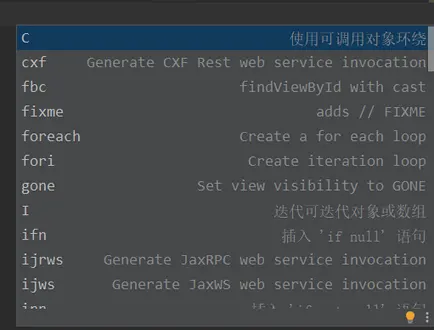
剪贴板
IDEA中内置了剪贴板功能,按Ctrl+Shift+v即可打开。
